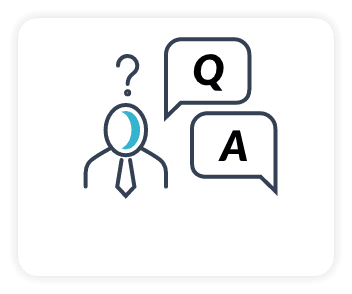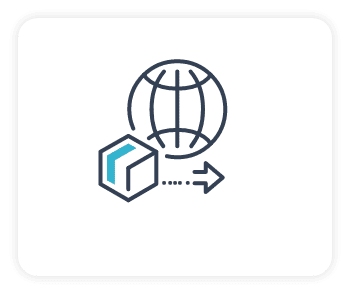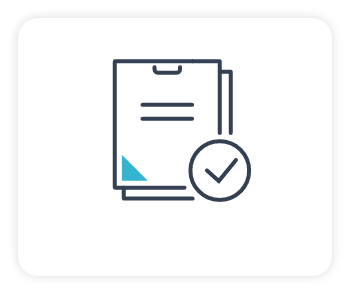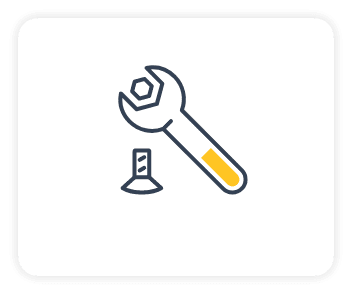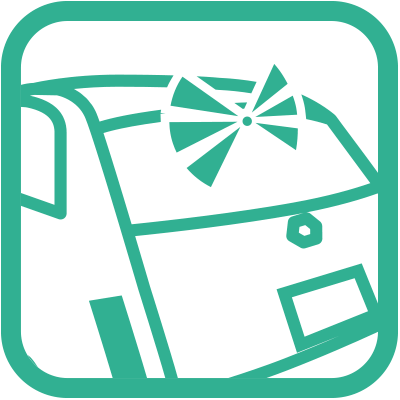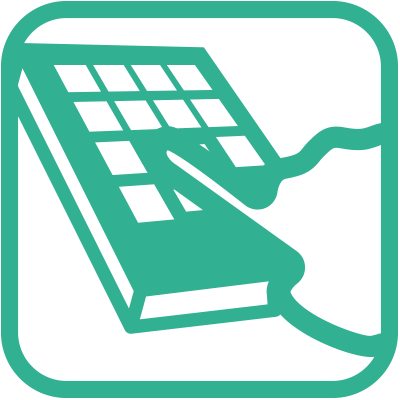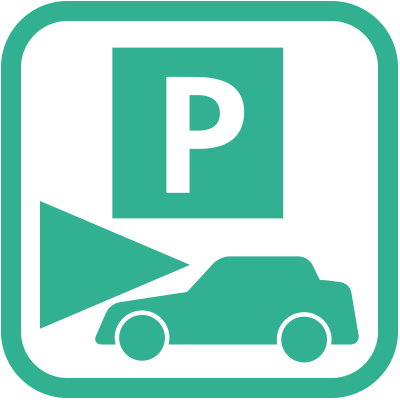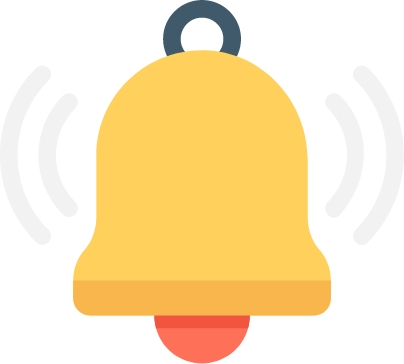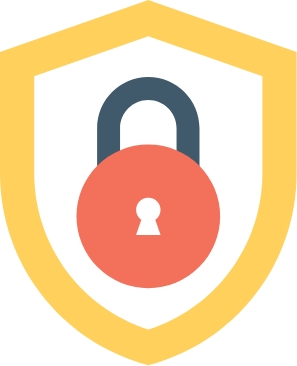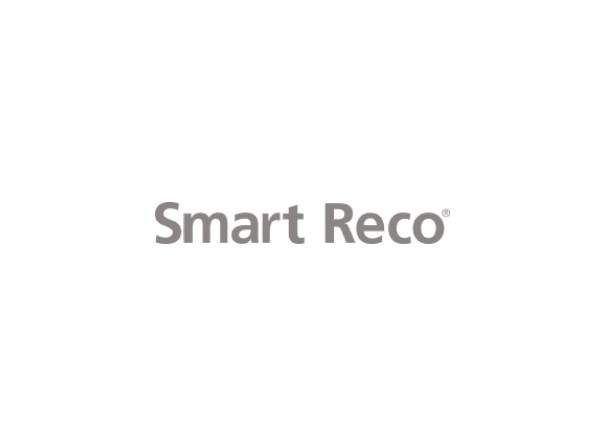PICK UP【ドライブレコーダー商品紹介】
LINE UP【ドライブレコーダー・関連商品】
前後も、左右も、駐車監視中も録画する
ドライブレコーダー【スマートレコ】
ドライブレコーダー【スマートレコ】

セキュリティ意識の高い、
輸入車を購入するお客様の声から
生まれたドライブレコーダー
輸入車を購入するお客様の声から
生まれたドライブレコーダー
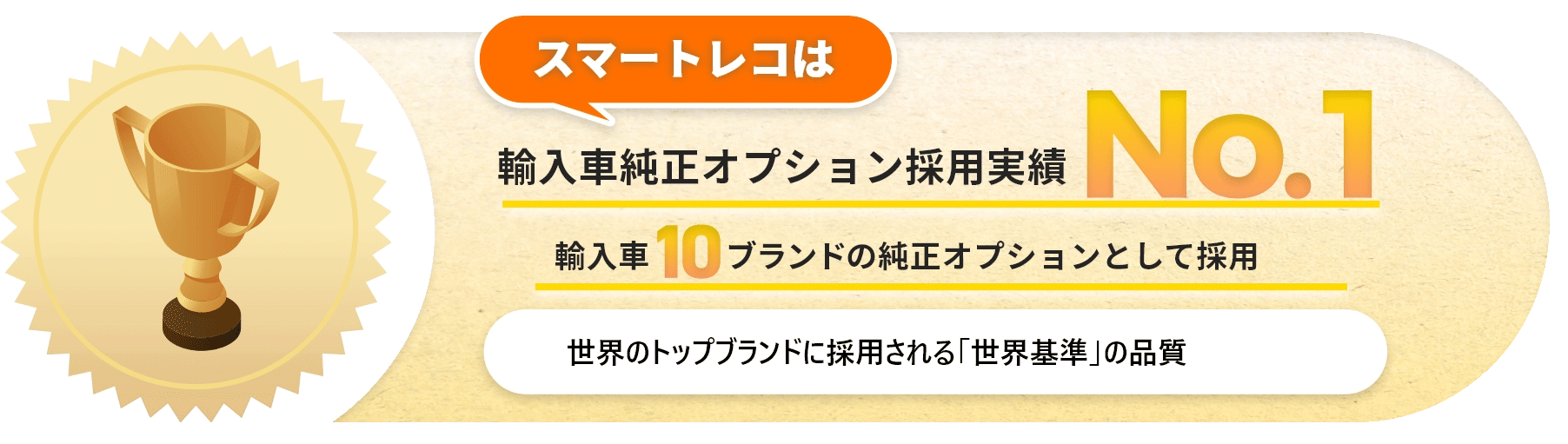
世界基準でカーライフを見守る。
それがスマレコ・クオリティ
それがスマレコ・クオリティ
万が一の瞬間を確実に撮影する
「高性能ドラレコ」の追求。
それが私たちの目指すこと。
「高性能ドラレコ」の追求。
それが私たちの目指すこと。
開発にかけた思い
スマートレコはセキュリティ意識の高い輸入車ユーザーのニーズを汲み取り2011年に誕生しました。「駐車場監視モード」「後方カメラ機能」など、当社が初めて世の中に送り出した機能を搭載して開発を繰り返し、現在に至ります。2013年タッチパネル採用。2017年フォーマットフリー搭載。2020年メモリキーパー、SDカード寿命通知。2022年は国内初の4カメラFHD同時録画「PERFECT4」を発売。使いやすさと高機能を両立したドライブレコーダーを展開しています。

「撮れていない」をなくしたい。
「撮れてない」を際限なく、無くしていくための
性能向上を目指します。
性能向上を目指します。

駐車監視 長時間モード
駐車監視モードをタイムラプス(コマ撮り)に設定にすることで、
通常時(モーション駐車録画)と比べて約7倍の時間で記録することができます
通常時(モーション駐車録画)と比べて約7倍の時間で記録することができます

STARVIS&逆光に強い
「WDR」搭載
「WDR」搭載
暗いときでも、鮮明な記録が可能なSTARVIS。白飛びや黒つぶれを抑え、画質もより高くなる「WDR」

夜間に強い
「ナイトビジョン」搭載
「ナイトビジョン」搭載
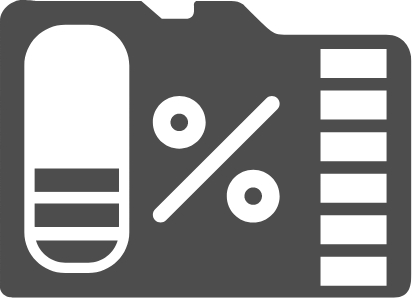
microSDカード
「フォーマットフリー」
機能搭載
「フォーマットフリー」
機能搭載
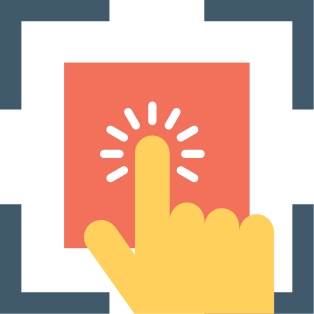
音声案内・
タッチパネル操作が可能
タッチパネル操作が可能
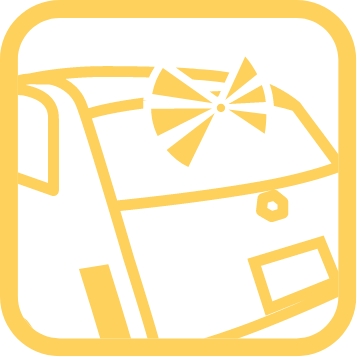
セキュリティLED搭載
後方カメラに搭載された青色LEDは、走行時の常時録画モード中は点灯して後続車に。駐車監視モード中は点滅して周囲の人に、ドライブレコーダーの存在を伝えてアクシデントを抑止します。
地デジ・ラジオ
干渉対策済本体2年保証
※WHSR-2040は3年
干渉対策済本体2年保証
※WHSR-2040は3年
よくあるご質問
- 最大で何時間まで録画できますか?
- 使用するSDHCカード・microSDカードの容量によって異なります。
取扱説明書の「映像保存方式」ページまたは、「保存可能ファイル」ページをご確認ください。 - 製品の保証期間は、購入してから1年間?
-
取扱説明書内にある保証書に購入した日付が書き込まれていますので、大切に保管してください。
※WHSR-2040、WHSR-1040は、購入してから3年間、保証期間があります。
※WHSR-S100、WHSR-650、WHSR-610、WHSR-510、WHSR-532は、購入してから2年間、保証期間があります。
※その他、旧モデル製品は購入してから1年間となります。 - 駐車監視録画にはリチウムイオン電池等、バッテリーを使用しますか?
- スマートレコの駐車監視録画モードは、車の常時電源を使用しております。リチウムイオン電池などのバッテリーを使用しておりません。
NEWS & TOPICS